Hướng dẫn truy cập email công việc tại nhà hiệu quả
27/02/2025
Nội dung bài viết
Trong thời đại làm việc linh hoạt hiện nay, việc truy cập email công việc từ nhà hoặc trên đường di chuyển đã trở thành nhu cầu thiết yếu. Nếu công ty cho phép, bạn có thể kết nối với email công việc thông qua Outlook Web App (tiền thân là Outlook Web Access). Bạn có thể sử dụng ứng dụng Outlook truyền thống hoặc điện thoại di động. Thông thường, bạn cần liên hệ với bộ phận IT của công ty để được hỗ trợ kết nối thành công.
Các bước thực hiện
Outlook Web App

Liên hệ với bộ phận IT của công ty. Trước khi cố gắng truy cập email công việc tại nhà, hãy liên hệ với bộ phận IT để xác nhận xem việc này có được phép hay không. Nhiều công ty lớn có chính sách cấm truy cập email công việc từ bên ngoài văn phòng vì lý do bảo mật. Bộ phận IT sẽ cung cấp hướng dẫn chi tiết để bạn truy cập một cách an toàn và chính xác.
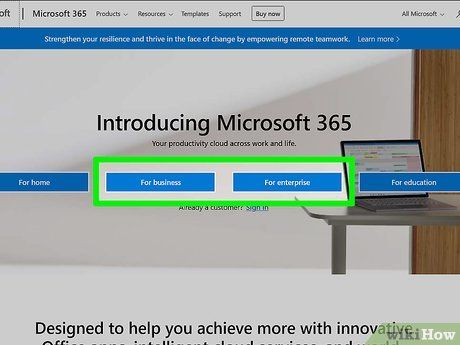
Kiểm tra xem công ty của bạn có sử dụng Office 365 hoặc máy chủ Exchange hỗ trợ Outlook Web App (Access) hay không. Tùy thuộc vào giải pháp Microsoft mà công ty áp dụng, có nhiều phương thức khác nhau để truy cập email qua trình duyệt web. Nếu công ty sử dụng Office 365 cho doanh nghiệp hoặc máy chủ Exchange được cấu hình để truy cập trực tuyến, bạn có thể sử dụng Outlook Web App (tiền thân là Outlook Web Access) để xem email công việc.
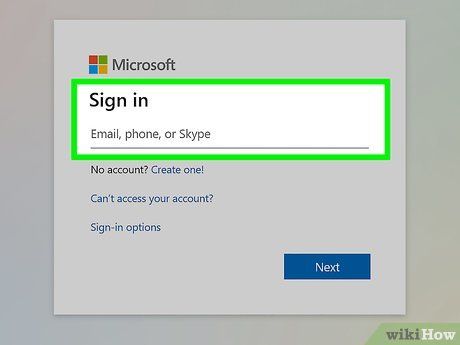
Truy cập trang đăng nhập email của công ty. Nếu công ty sử dụng Outlook Web App, bạn có thể truy cập trang đăng nhập tùy thuộc vào cách cấu hình dịch vụ email:
- Office 365 cho doanh nghiệp - Truy cập portal.office.com.
- Máy chủ Exchange - Truy cập trang đăng nhập của máy chủ Exchange. Ví dụ, nếu công ty có tên là "Interslice," trang đăng nhập có thể là mail.interslice.com.
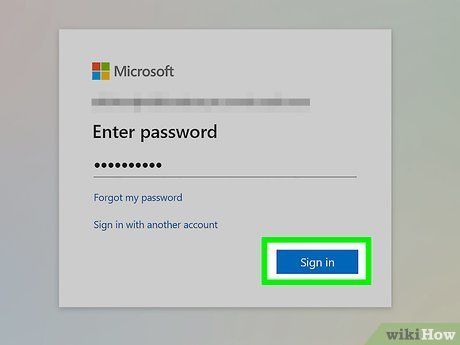
Đăng nhập bằng địa chỉ email đầy đủ và mật khẩu. Nhập địa chỉ email Office 365 cho doanh nghiệp hoặc Exchange cùng mật khẩu của bạn. Nếu không có thông tin đăng nhập, hãy liên hệ với bộ phận IT để được hỗ trợ.
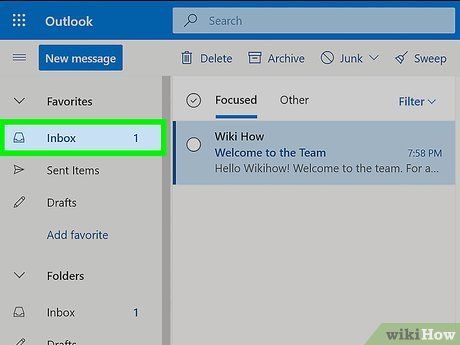
Mở hộp thư. Sau khi đăng nhập thành công, bạn có thể mở hộp thư đến của tài khoản. Thao tác này có thể khác nhau giữa Office 365 cho doanh nghiệp và máy chủ Exchange:
- Office 365 cho Doanh nghiệp - Nhấp vào biểu tượng khởi động ứng dụng (hình lưới) và chọn "Mail".
- Máy chủ Exchange - Nhấp vào tùy chọn "Mail" trên thanh điều hướng.
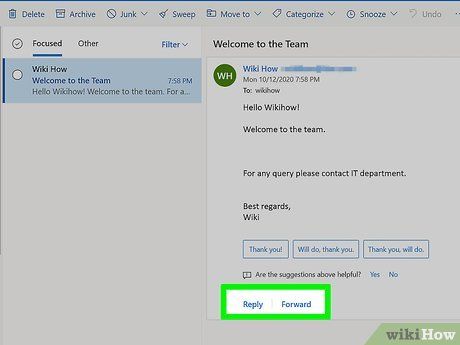
Đọc và phản hồi email. Sau khi mở hộp thư đến, bạn có thể đọc, trả lời và gửi email mới tương tự như khi sử dụng các ứng dụng email khác. Các thư mục của bạn sẽ hiển thị ở phía bên trái màn hình, email nằm ở giữa. Khi chọn một email, nội dung sẽ hiển thị ở khung bên phải.
Ứng dụng Outlook

Liên hệ với bộ phận IT. Mỗi công ty có các quy định riêng về việc truy cập email từ bên ngoài văn phòng. Bộ phận IT có thể cung cấp hướng dẫn cụ thể để bạn kết nối thành công với tài khoản email đã được cấu hình.
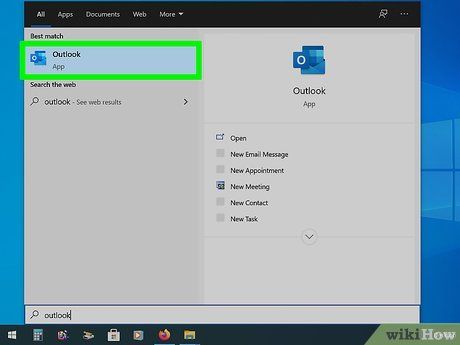
Mở Outlook trên máy tính. Nếu công ty bạn sử dụng Exchange hoặc Office 365 cho Doanh nghiệp, bạn có thể dễ dàng thêm tài khoản vào ứng dụng Outlook trên máy tính Windows hoặc Mac.
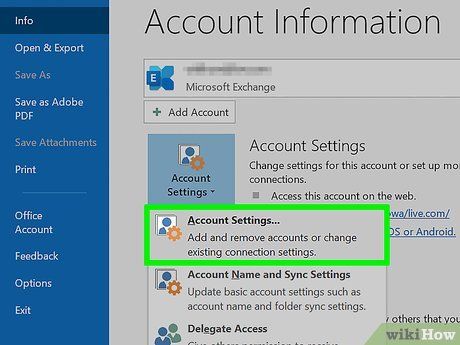
Nhấp vào trình đơn File (Tập tin) và chọn "Info" (Thông tin). Thao tác này sẽ hiển thị thông tin chi tiết về tài khoản hiện tại của bạn.
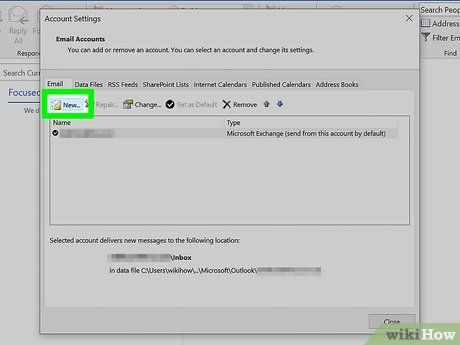
Nhấp vào nút "Add Account" (Thêm tài khoản). Đây là bước cho phép bạn thêm một tài khoản Outlook mới vào ứng dụng.

Nhập địa chỉ email công việc và mật khẩu. Outlook sẽ tự động nhận diện loại máy chủ bạn đang kết nối. Bạn có thể được yêu cầu nhập lại mật khẩu trong quá trình thiết lập.
- Lưu ý rằng Outlook 2016 chỉ hỗ trợ thiết lập tài khoản Exchange tự động, yêu cầu quản trị viên Exchange phải cấu hình máy chủ để cho phép kết nối. Outlook 2016 không tương thích với máy chủ Exchange 2007.
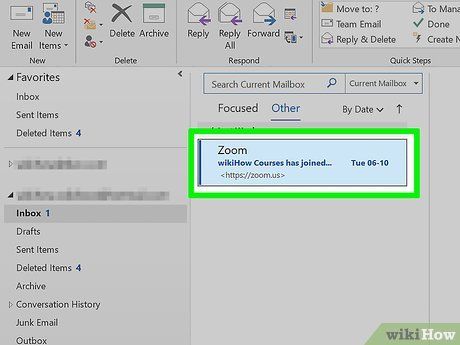
Truy cập email công việc. Sau khi đăng nhập thành công, bạn có thể dễ dàng gửi và nhận email công việc thông qua ứng dụng Outlook. Chỉ cần chọn hộp thư đến từ trình đơn điều hướng bên trái để bắt đầu.
Email Exchange trên iPhone

Liên hệ với bộ phận IT. Nhiều công ty hạn chế việc truy cập email từ bên ngoài văn phòng vì lý do bảo mật. Hãy xác nhận với bộ phận IT xem bạn có được phép truy cập email tại nhà hay không. Họ sẽ cung cấp hướng dẫn chi tiết để kết nối an toàn và hiệu quả.
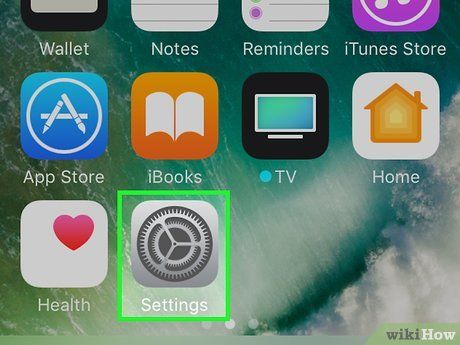
Mở Settings (Cài đặt) trên iPhone. Nếu công ty bạn sử dụng Office 365 cho Doanh nghiệp hoặc tài khoản email Exchange, bạn có thể thêm tài khoản vào ứng dụng Mail trên iPhone, miễn là bộ phận IT cho phép kết nối từ bên ngoài.
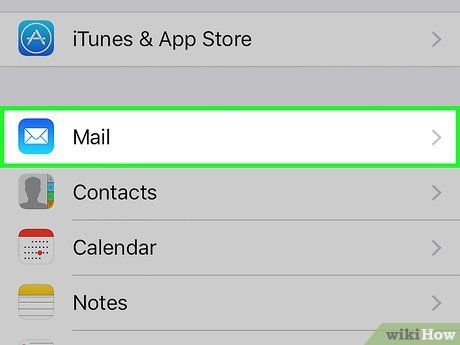
Chọn "Mail, Contacts, Calendars" (Thư, Danh bạ, Lịch). Đây là bước mở trình đơn cài đặt cho tất cả các tài khoản email được kết nối trên thiết bị của bạn.
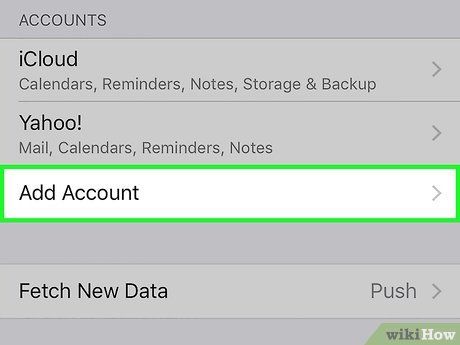
Nhấn vào "Add Account" (Thêm tài khoản) và chọn "Exchange." Đây là cách để thêm tài khoản email Exchange hoặc Office 365 cho Doanh nghiệp vào thiết bị của bạn.
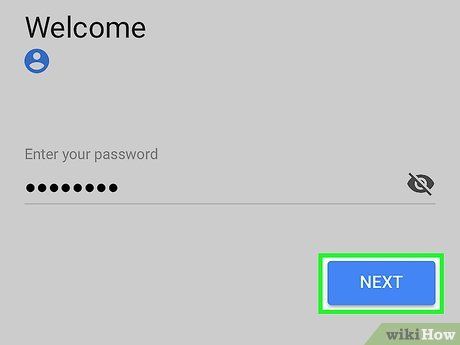
Nhập địa chỉ email đầy đủ và mật khẩu. Đảm bảo bao gồm cả tên miền ở cuối địa chỉ email (ví dụ: "[email protected]").
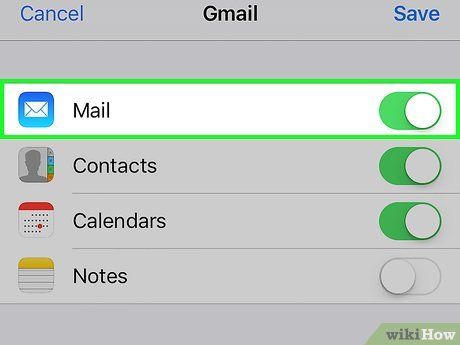
Đừng quên bật "Mail" và chọn "Save" (Lưu). Đây là bước cuối cùng để thêm tài khoản Exchange hoặc Office 365 cho Doanh nghiệp vào ứng dụng Mail.
- Nếu gặp khó khăn khi kết nối với máy chủ Exchange hoặc Office 365, hãy liên hệ với bộ phận IT vì có thể họ chưa cấp quyền truy cập trên thiết bị di động.

Tạo mật khẩu nếu được yêu cầu. Một số máy chủ Exchange yêu cầu bạn thiết lập mật khẩu khi thêm tài khoản. Bạn sẽ cần nhập mật khẩu này mỗi khi kiểm tra email công việc.
Email Exchange trên Android

Liên hệ với bộ phận IT. Nhiều công ty hạn chế việc truy cập email từ bên ngoài văn phòng vì lý do bảo mật. Hãy xác nhận với bộ phận IT xem bạn có được phép truy cập email tại nhà hay không. Họ sẽ cung cấp hướng dẫn chi tiết để kết nối an toàn và hiệu quả.

Mở ứng dụng Settings (Cài đặt) trên Android. Nếu được bộ phận IT cho phép, bạn có thể thêm tài khoản Exchange hoặc Office 365 cho Doanh nghiệp thông qua ứng dụng Settings trên thiết bị Android.
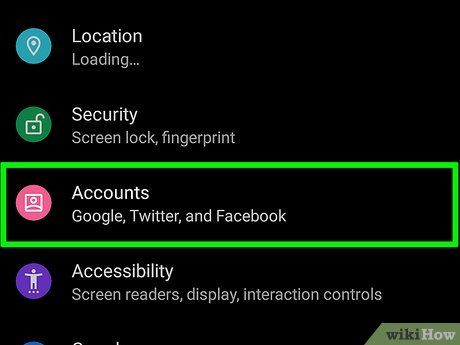
Chọn tùy chọn "Accounts" (Tài khoản). Bạn sẽ thấy danh sách các tài khoản hiện đang được kết nối với thiết bị Android của mình.
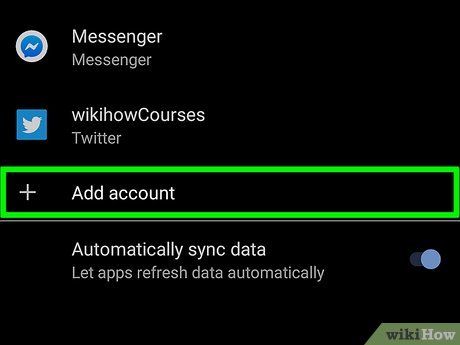
Nhấn vào nút "+ Add account" (+ Thêm tài khoản) và chọn "Exchange." Đây là bước để thêm tài khoản Exchange hoặc Office 365 cho Doanh nghiệp vào thiết bị Android của bạn.
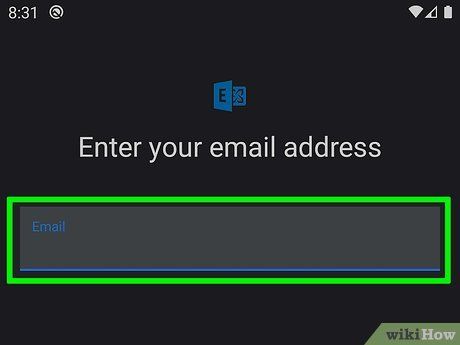
Nhập đầy đủ địa chỉ email công việc. Nhập địa chỉ email bạn sử dụng trên máy chủ Exchange và nhấn "Next" (Tiếp tục) để tiếp tục quá trình thiết lập.
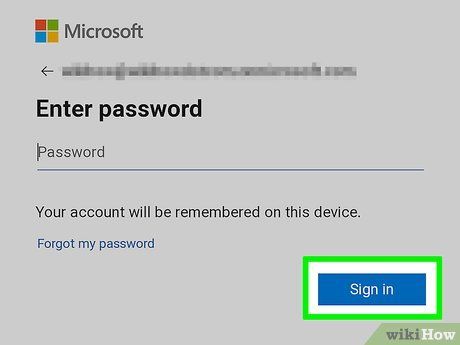
Nhập mật khẩu email công việc. Nhập mật khẩu dùng để truy cập email công việc. Nếu không nhớ mật khẩu, hãy liên hệ với bộ phận IT để được hỗ trợ.
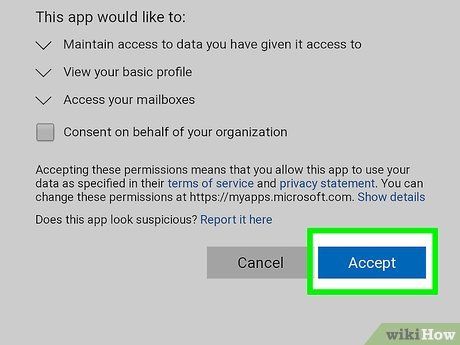
Xem thông tin tài khoản và máy chủ. Bạn sẽ thấy địa chỉ email, mật khẩu, cùng với thông tin máy chủ, cổng và kiểu bảo mật. Bạn có thể giữ nguyên thiết lập mặc định hoặc điều chỉnh theo hướng dẫn từ bộ phận IT.
- Nếu gặp khó khăn khi kết nối với máy chủ Exchange, hãy liên hệ với bộ phận IT để đảm bảo bạn được phép truy cập email từ bên ngoài văn phòng. Họ sẽ cung cấp hướng dẫn chi tiết để bạn kết nối thành công.
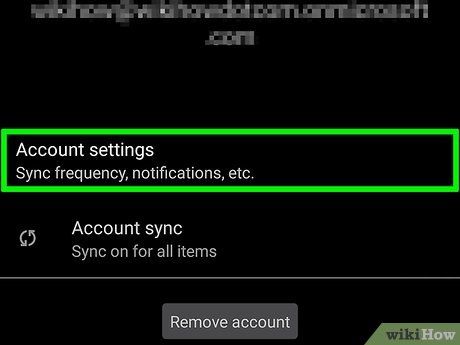
Điều chỉnh thiết lập tài khoản. Sau khi kết nối thành công, bạn có thể chọn các loại dữ liệu muốn đồng bộ với thiết bị Android. Đừng quên chọn "Sync Email" (Đồng bộ Email) để nhận thông báo về email công việc ngay trên thiết bị của bạn.
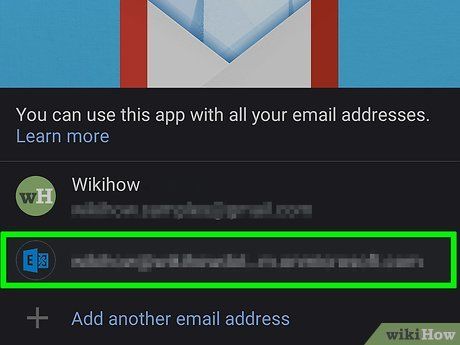
Truy cập email từ ứng dụng Email hoặc Mail. Sau khi thêm tài khoản, bạn có thể dễ dàng truy cập và quản lý email công việc thông qua ứng dụng Email hoặc Mail trên Android.
BlackBerry

Liên hệ với bộ phận IT. Không phải công ty nào cũng cho phép truy cập email công việc từ bên ngoài văn phòng, và nhiều công ty có các yêu cầu đặc biệt để kết nối với máy chủ email. Hãy liên hệ với bộ phận IT để xác nhận xem bạn có được phép truy cập email từ BlackBerry hay không và nhận hướng dẫn cụ thể.
- Nếu công ty bạn sử dụng dịch vụ BlackBerry Enterprise Cloud, bộ phận IT cần kích hoạt thiết bị và ủy quyền tài khoản cho bạn.
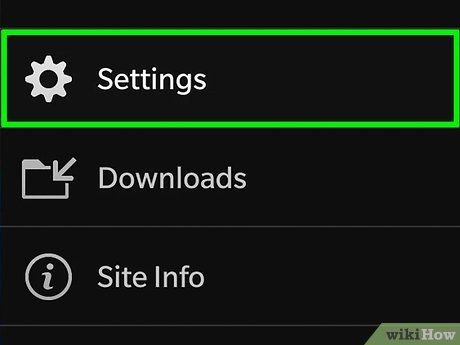
Mở trình đơn Settings trên BlackBerry. Bạn có thể dễ dàng tìm thấy tùy chọn này trên màn hình chính của thiết bị.
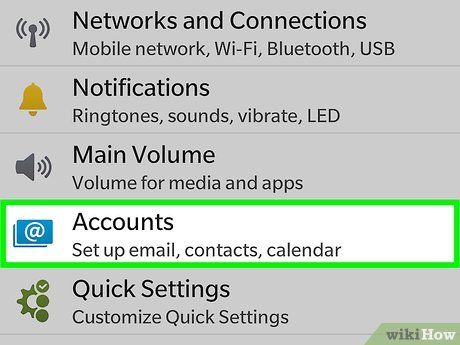
Chọn mục "System Settings" (Cài đặt Hệ thống) và nhấn vào "Accounts" (Tài khoản). Bạn sẽ thấy danh sách các tài khoản hiện đang được liên kết với thiết bị BlackBerry của mình.

Nhấn vào nút "Add account" (Thêm tài khoản). Đây là bước để thêm một tài khoản mới vào thiết bị BlackBerry của bạn.

Chọn "Email, Calendar, and Contacts" (Email, Lịch và Danh bạ) trong danh sách loại tài khoản. Đây là cách để thêm tài khoản Exchange hoặc Office 365 cho Doanh nghiệp vào thiết bị BlackBerry của bạn.

Nhập địa chỉ email và mật khẩu. BlackBerry sẽ tự động kết nối với tài khoản Exchange hoặc Office 365 cho Doanh nghiệp.
- Nếu thiết bị không thể kết nối với email công việc, hãy liên hệ với bộ phận IT để nhận hướng dẫn cụ thể và khắc phục sự cố.
Du lịch
Ẩm thực
Khám phá
Đi Phượt
Vẻ đẹp Việt Nam
Chuyến đi
Có thể bạn quan tâm

13 Địa điểm nhậu đáng trải nghiệm nhất Quận 11, TP.HCM

8 Địa chỉ chè đáng trải nghiệm nhất tại Thái Nguyên

10 Món ngon đặc sắc từ cá nục - Bí quyết chế biến hấp dẫn

10 Trang web tuyển dụng nhân sự hàng đầu - Giải pháp tối ưu cho doanh nghiệp

Top 8 quán chay hấp dẫn nhất tại Quận 1, TP. Hồ Chí Minh


